Hauptseite/GLCD/
Pearl GLCD Flashen
Mit dieser Anleitung möchten wir Euch zeigen wie man das GLCD mit hilfe von Windows Flashen kann.
Das Windows Flashtool ist hier zu finden.
Was brauche ich
1. Ein GLCD 2.90 Euro
2. Ein GLCD 9.90 Euro
3. Einen PC mit USB Anschluss und ein USB-Kabel, USB Kabel ist im Lieferumfang des Display´s enthalten. Wenn vorhanden sollte man sein eigenes USB Kabel benutzen.
Nicht wundern das zwei GLCD zu finden sind, beide GLCD sind baugleich.
Was muss man tun
Display in den Flash-Modus bringen über USB an den Windows-PC anschließen.

Reset drücken (man braucht eine Nadel) und M-Taste gleichzeitig drücken.
Nun den Reset loslassen und erst danach die M-Taste loslassen.
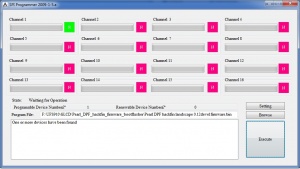
Das Windows-BootFlasher-Tool starten.
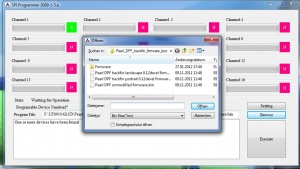
Die Landscape-Firmware auswählen und EXECUTE.
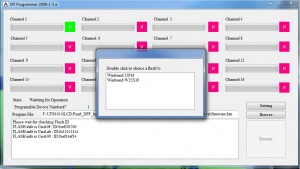
Bei einigen Modellen kommt diese Meldung, 25p16 wählen, danach EXECUTE.
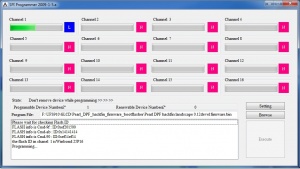
Das Flashen kann nun ein paar Minuten dauern (Balken bleibt bei 50% stehen, das ist normal)
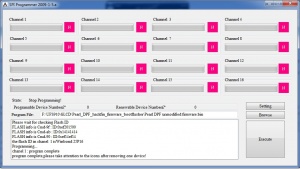
Wenn das Flashtool "program complete" meldet, dann ist das LCD nun neu geflasht.

USB-Kabel anschliessen ca. 3 Sekunden lang M drücken, dann sollte der BSOH da sein. In diesem Modus wird es an den Receiver angeschlossen.
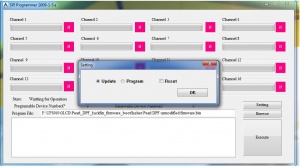
Sollte es trotz erfolgreicher Flashprozedur nicht klappen, das LCD in den BSOH zu bekommen, dann probiert bitte folgendes
1. LCD nochmal mit M und RESET , dann im Tool Setting, Update anklicken und Reset anklicken.
2. Das LCD mit EXECUTE nochmal flashen mit den neuen Einstellungen.

Fertig an der Box angeschlossen.
Zurück zum Menü